
O tratamento e a exportação de imagens para impressão é um desafio em muitos casos. Como fazer com que aquela imagem, foto ou gráfico fiquem com ótima resolução e o material tenha excelente qualidade? Existem alguns itens básicos, mas importantes, a serem considerados.
Primeiramente, vamos falar sobre pixels. Os pixels são, basicamente, pontos que formam aquela imagem que nós vemos nos materiais impressos e também nos digitais. Toda a imagem é formada por esses pontinhos. Quanto mais pontos (pixels) a imagem tiver, melhor resoluçãoela terá. Mas não é tão simples assim. Uma imagem com resolução demais pode prejudicar o material impresso e também o digital, assim como uma imagem com poucos pixels.
Exemplo de visualização de tipos de pixels:
![]()
A resolução adequada de pixels que se aconselha utilizar em uma imagem para um material impresso é 300 dpi’s.
DPI é uma sigla que significa Dots Per Inch, ou Pontos Por Polegada. Os “pontos” são os “pixels”.
Porém, se você exportar uma imagem com mais de 300 dpi’s (utilize no máximo 400 dpi’s), o arquivo ficará muito grande em megabytes. Quando você for enviar esse arquivo para impressão ele demorará muito e, em alguns casos, o procedimento nem ao menos será finalizado devido ao tamanho do arquivo.
Exemplo de pixels digitais e impressos:
![]()
Já, em relação às imagens digitais (que vemos na internet, por exemplo), a resolução básica que utilizamos é 72 dpi’s. Não há nenhuma necessidade de produção de imagens com resolução maior do que esta. Por exemplo: se você vai abrir um blog que tenha quarenta imagens, e cada uma delas tiver 300 dpi’s, a página vai demorar muito para ser carregada. E provavelmente você não terá paciência para esperar todas as quarenta imagens serem abertas. Isso acontece porque quanto mais pixels uma imagem tiver, maior será o tamanho do arquivo em megabytes. Portanto, essas imagens levarão um tempo muito maior para serem carregadas.
Exemplos de uma mesma imagem com várias resoluções diferentes:

Mas, o nosso foco é a impressão. Então vamos falar dela. Comentamos aqui sobre as imagens digitais porque utilizamos essas imagens em nossos materiais que serão impressos. Alguns profissionais compram arquivos em bancos de imagens ou copiam imagens não inclusas na lei dos direitos autorais, e nem sempre essas imagens estão com uma resolução adequada para a impressão.
É nesse momento que você deve tomar muito cuidado! Como já vimos nesse artigo, as imagens digitais, como as que salvamos a partir da internet, normalmente estão com resolução de 72 dpi’s. Como a imagem para ser impressa deve estar com 300 dpi’s, isso certamente causará problemas. O resultado é que a imagem ficará com resolução baixa, e a qualidade do material será muito inferior à desejada.
Então, a primeira coisa que você deve fazer antes de montar a sua arte é obter uma imagem que seja grande o suficiente para ter ótima qualidade na impressão.
Quando você precisa exportar imagens para o formato JPG também deverá prestar muita atenção nas configurações da exportação. O cuidado com a resolução é fundamental. Se você quer imprimir essa imagem exporte-a com 300 dpi’s de resolução. Mas atenção! Se você exportar um arquivo com 300 dpi’s, mas a imagem usada no arquivo tiver resolução menor do que essa (como 72 dpi’s, por exemplo), o seu trabalho será em vão. O seu material sairá com baixa qualidade.
Um programa de desenho vetorial como o Corel Draw, por exemplo, é bastante útil nessas horas. Um desenho vetorial pode ter o seu tamanho aumentado e diminuído infinitas vezes, sem prejudicar a resolução em seu resultado final. No caso, a imagem pode ser produzida por você ou baixada de algum site na internet. Da mesma forma, como em qualquer outro programa, se você for exportar em JPG uma imagem para impressão, deverá exportá-la com 300 dpi’s de resolução.
Para ver se a sua imagem tem boa resolução para ser impressa
Aquela imagem que você salva a partir da internet, por exemplo, pode ser testada para verificação de como ela ficará no arquivo final a ser impresso. Siga os seguintes passos:
1) Abra o Corel Draw e crie um novo arquivo (ou abra o arquivo padrão) no qual você fará a sua arte a ser impressa.
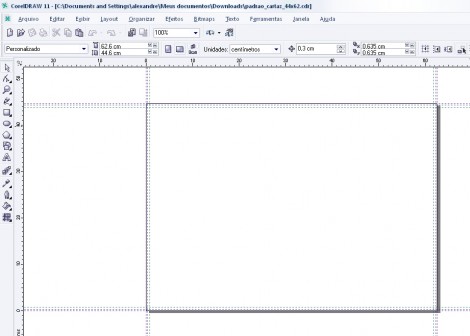
2) Insira no arquivo a imagem que você quer usar.
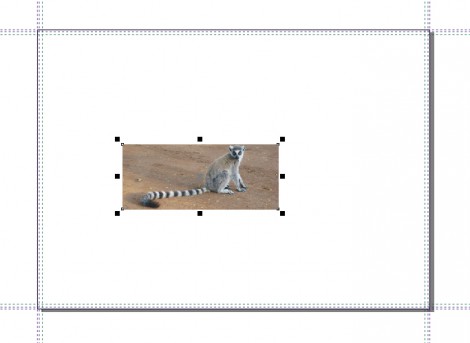
3) Vá até o menu, clique em Bitmaps e em seguida Reamostrar.
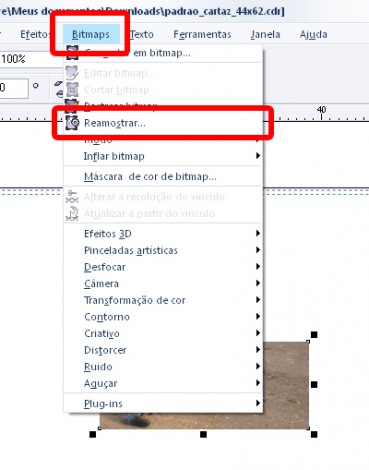
4) Selecione todas as opções das caixas de seleção e altere a resolução para 300 dpi. Depois, dê OK.
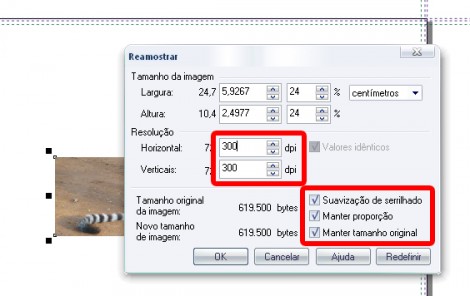
5) Verifique qual o tamanho que ficou a sua imagem. Veja o resultado do procedimento com a nossa imagem de exemplo.
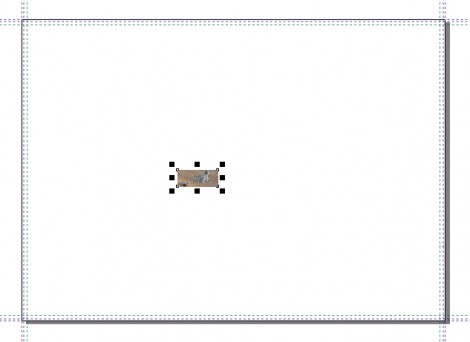
Note como a imagem ficou muito menor do que o tamanho do arquivo. A imagem está com 300 dpi, mas está extremamente pequena. Você pode aumentá-la, mas é aí que está o problema. Se você fizer isso, a qualidade de imagem na impressão ficará muito ruim.
Reescalamos a nossa imagem de exemplo para preencher o fundo do documento. Veja só como ficou.
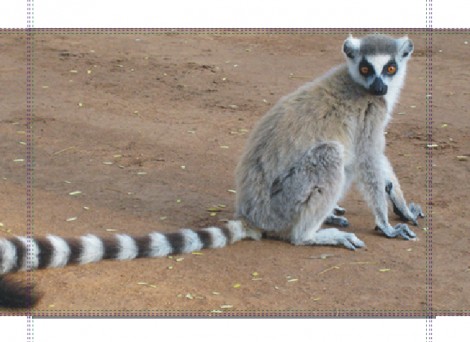
Olhando mais de perto você perceberá a perda de resolução da imagem.
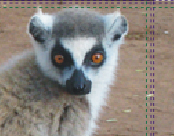
Percebeu como a imagem está toda “quadriculada”? É porque a resolução está muito baixa. Pegamos uma imagem da internet, inserimos no Corel Draw e reescalamos a imagem. O resultado não foi nada agradável.
Sempre que você tiver dúvidas se aquela imagem que você tem ficará com boa resolução ou não, realize esse procedimento que descrevemos acima. Para que o material impresso fique com uma ótima qualidade a imagem precisa ser bastante grande. Na dúvida, teste.
Seguindo essas dicas básicas o seu trabalho com certeza ficará muito melhor e mais satisfatório. Tanto para você como para o seu cliente.
Alguma dúvida? Sugestão? Deixe um comentário para nós.
Aproveite e leia mais artigos do nosso blog.

Nenhum comentário:
Postar um comentário